Használati útmutató Maxxter ACT-WNP-RP-002-A
Maxxter
wifi ismétlő
ACT-WNP-RP-002-A
Olvassa el alább 📖 a magyar nyelvű használati útmutatót Maxxter ACT-WNP-RP-002-A (47 oldal) a wifi ismétlő kategóriában. Ezt az útmutatót 5 ember találta hasznosnak és 2 felhasználó értékelte átlagosan 4.5 csillagra
Oldal 1/47
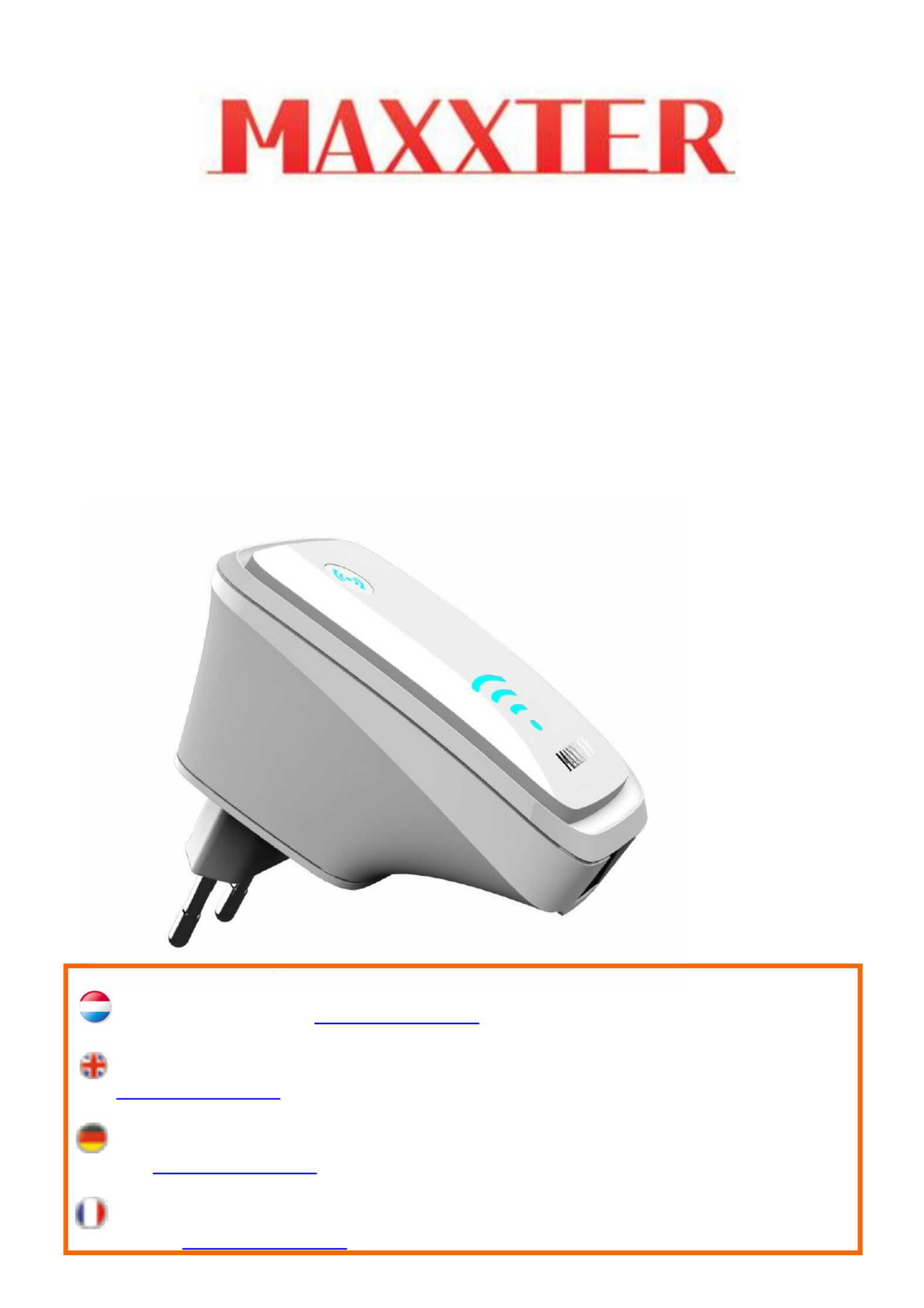
Installatiehandleiding
Installation manual
Benutzerhandbuch
Manuel d’installation
ACT-WNP-RP-002
WiFi-repeater, 300 mbps
Nederlandse Installatiehandleiding (p.2). Voor meer informatie en
Support gaat u naar www.maxxter.biz
English manual (p.13). More information and support please visit
www.maxxter.biz
Deutsche Benutzerhandbuch (p. 24). Weitere Information und Support
auf www.maxxter.biz
Manuel en français (p. 35). Pour information et Support, s'il vous plaît
visitez HU Uwww.maxxter.biz
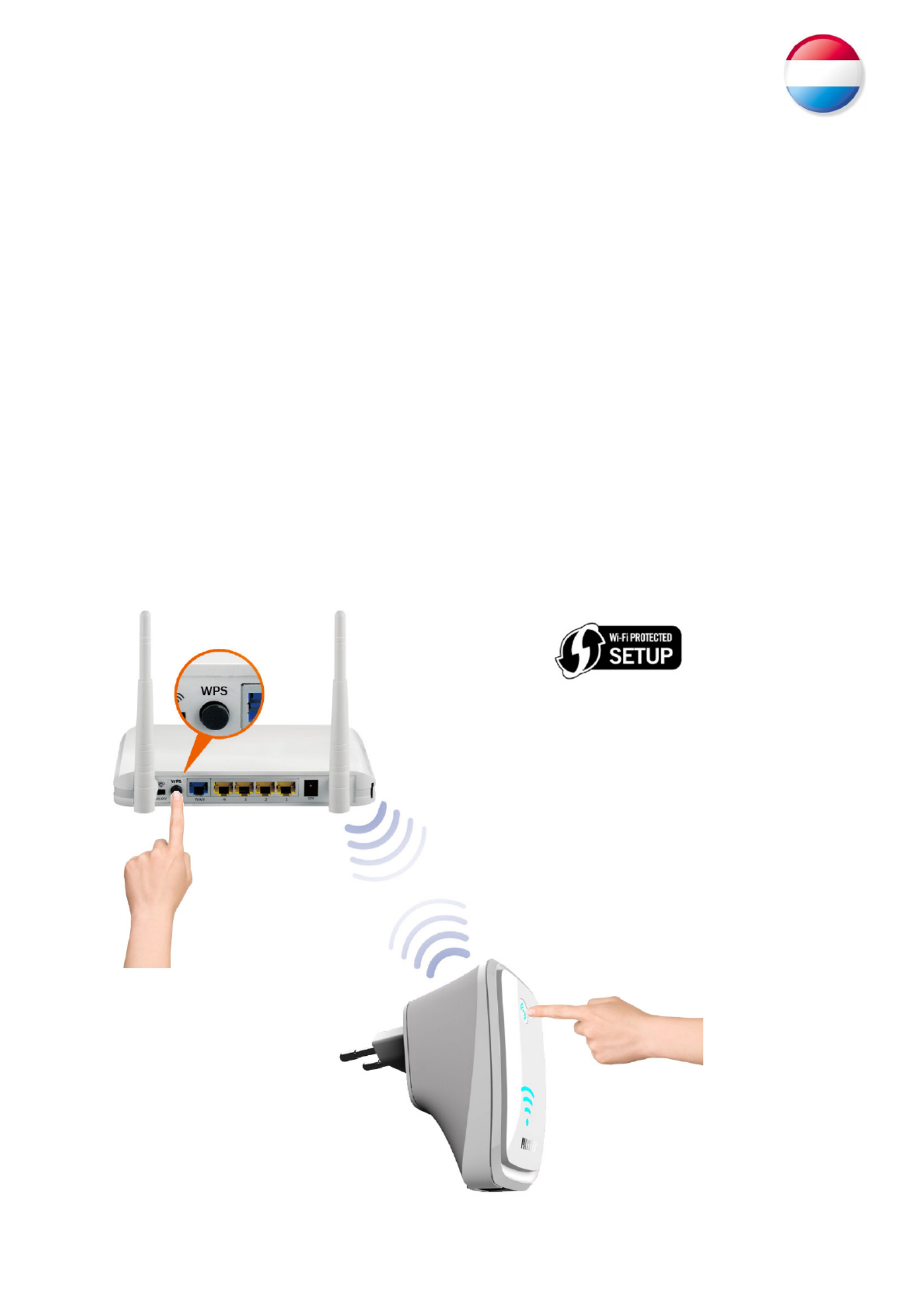
NL
Instellen van de WiFi-Repeater
In deze handleiding leest u stap voor stap hoe u uw Maxxter WNP-RP-002 WiFi-repeater kunt
instellen. Deze instellingen hoeft u in principe slechts eenmalig uit te voeren.
Er zijn twee manieren om de repeater in te stellen voor gebruik met uw router.
A: met behulp van WPS
B: handmatig
A: Instellen van de repeater met behulp van WPS
1. Druk op de WPS knop van uw router (bijna alle routers hebben een WPS knop, als u
twijfelt raadpleeg dan de handleiding van uw router). Doorgaans gaat er nu een WPS
indicatielampje knipperen op de router.
2. Druk binnen een minuut ook op de WPS knop van de repeater en houd deze minstens
5 seconden ingedrukt.
3. De repeater zal nu automatisch verbinding maken met uw router. De lampjes op de
repeater zullen veelvuldig knipperen tijdens dit proces.
4. Als de verbinding tot stand is gebracht en de repeater klaar is voor gebruik zend hij een
netwerk uit met dezelfde naam als uw router.
5. Het wachtwoord van dit draadloze netwerk is hetzelfde als het wachtwoord van uw
router.
2

B: Handmatig instellen van de repeater
Om de repeater eenvoudig draadloos te configureren voor uw netwerk volgt u onderstaande
stappen:
1. Steek de repeater in een stopcontact welke in het bereik ligt van uw draadloze netwerk en
wacht ongeveer een minuut totdat de repeater volledig is opgestart. Dit duurt ongeveer 30
seconden.
3
2. Klik rechts onderin uw Windows taakbalk op het netwerk icoon ( of ) om de lijst met
beschikbare draadloze netwerken te zien.
3. De repeater staat in deze lijst onder de naam ACT-WNP-RP-002.
4. Selecteer het “ACT-WNP-RP-002” netwerk (aanklikken) en klik vervolgens op “Connect” of
“Verbinding maken” en wacht enkele seconden.
ACT- WNP-RP-002
Termékspecifikációk
| Márka: | Maxxter |
| Kategória: | wifi ismétlő |
| Modell: | ACT-WNP-RP-002-A |
Szüksége van segítségre?
Ha segítségre van szüksége Maxxter ACT-WNP-RP-002-A, tegyen fel kérdést alább, és más felhasználók válaszolnak Önnek
Útmutatók wifi ismétlő Maxxter

29 Július 2024
Útmutatók wifi ismétlő
- wifi ismétlő Nedis
- wifi ismétlő SilverCrest
- wifi ismétlő StarTech.com
- wifi ismétlő Ubiquiti Networks
- wifi ismétlő TP-Link
- wifi ismétlő Medion
- wifi ismétlő LogiLink
- wifi ismétlő Digitus
- wifi ismétlő Xiaomi
- wifi ismétlő TRENDnet
- wifi ismétlő Mercusys
- wifi ismétlő AVM
- wifi ismétlő Crestron
- wifi ismétlő Strong
- wifi ismétlő Tripp Lite
- wifi ismétlő Juniper
- wifi ismétlő Speco Technologies
- wifi ismétlő Hikvision
- wifi ismétlő Netgear
- wifi ismétlő Huawei
- wifi ismétlő Asus
- wifi ismétlő Hama
- wifi ismétlő Renkforce
- wifi ismétlő Iogear
- wifi ismétlő DSC
- wifi ismétlő Mikrotik
- wifi ismétlő ZyXEL
- wifi ismétlő TOA
- wifi ismétlő Dahua Technology
- wifi ismétlő Smart-AVI
- wifi ismétlő Devolo
- wifi ismétlő Planet
- wifi ismétlő Tenda
- wifi ismétlő DJI
- wifi ismétlő Black Box
- wifi ismétlő NGS
- wifi ismétlő Gembird
- wifi ismétlő Cisco
- wifi ismétlő ATen
- wifi ismétlő Edimax
- wifi ismétlő Vodafone
- wifi ismétlő Deltaco
- wifi ismétlő Manhattan
- wifi ismétlő EnGenius
- wifi ismétlő Western Digital
- wifi ismétlő D-Link
- wifi ismétlő Monacor
- wifi ismétlő IDIS
- wifi ismétlő Conrad
- wifi ismétlő Fluke
- wifi ismétlő Moxa
- wifi ismétlő Abus
- wifi ismétlő Tiptel
- wifi ismétlő Marmitek
- wifi ismétlő Atlona
- wifi ismétlő Lindy
- wifi ismétlő Cudy
- wifi ismétlő Siig
- wifi ismétlő Gefen
- wifi ismétlő Axis
- wifi ismétlő Optex
- wifi ismétlő Altronix
- wifi ismétlő Topcom
- wifi ismétlő Arris
- wifi ismétlő Linksys
- wifi ismétlő Sitecom
- wifi ismétlő Paxton
- wifi ismétlő CSL
- wifi ismétlő KanexPro
- wifi ismétlő Kramer
- wifi ismétlő Allnet
- wifi ismétlő Eminent
- wifi ismétlő Aukey
- wifi ismétlő Vision
- wifi ismétlő Energenie
- wifi ismétlő Elektrobock
- wifi ismétlő Techly
- wifi ismétlő Totolink
- wifi ismétlő Steren
- wifi ismétlő Envivo
- wifi ismétlő Buffalo
- wifi ismétlő Davis
- wifi ismétlő LevelOne
- wifi ismétlő Evga
- wifi ismétlő Essentiel B
- wifi ismétlő Audio Pro
- wifi ismétlő Digi
- wifi ismétlő Hawking Technologies
- wifi ismétlő Wolfgang
- wifi ismétlő Nexxt
- wifi ismétlő Heatit
- wifi ismétlő Eero
- wifi ismétlő SilverNet
- wifi ismétlő Extron
- wifi ismétlő Intellinet
- wifi ismétlő Nitek
- wifi ismétlő Verint
- wifi ismétlő Silex
- wifi ismétlő DTRONIC
- wifi ismétlő 7inova
- wifi ismétlő SmartAVI
- wifi ismétlő Sabrent
- wifi ismétlő HELGI
- wifi ismétlő Tycon Systems
- wifi ismétlő Multi-link
- wifi ismétlő Atto
- wifi ismétlő Amped Wireless
- wifi ismétlő Barox
- wifi ismétlő Ruckus Wireless
- wifi ismétlő Axing
- wifi ismétlő EXSYS
- wifi ismétlő Gewiss
- wifi ismétlő Seco-Larm
- wifi ismétlő NetComm
- wifi ismétlő ALC
- wifi ismétlő Comtrend
- wifi ismétlő Universal Remote Control
- wifi ismétlő Heden
Legújabb útmutatók wifi ismétlő

30 Március 2025

30 Március 2025

25 Március 2025

13 Január 2025

12 Január 2025

6 Január 2025

4 Január 2025

3 Január 2025

31 December 2025

31 December 2025